宝塔sshd打不开
当服务器重启时,经常会碰到之前用宝塔面板部署的网站突然打不开了,是什么情况?首先我们需要去检查下安全组,确保安全组放行了八零四四三八八八八登几个常用到的端口。然后我们登录服务器系统, 检查宝塔面板服务是否已启动,如下命令,一、启动宝塔面板服务,启动后就可以访问宝塔管理面板, gets such a in it dvt start。 二、停止宝塔面板服务, gets such a in it dvt start。 三、重启宝塔面板服务, etc dbt restart 确保安全足以设置好。 以及宝塔面板服务已启动后,我们就可以登录宝塔面板,在面板上依次检查各项服务,如 mgeeks、 attaching、 my sqlphp 等之前使用的服务是否正常启动。
粉丝2029获赞1805
相关视频
 00:52查看AI文稿AI文稿
00:52查看AI文稿AI文稿大家好,欢迎收看今天的视频,今天给大家推荐一款工具,宝塔。什么是宝塔呢? 宝塔面板是一款服务器管理器软件,支持 windows 和 linux 系统,可以通过外部端轻松管理服务器,提高运维效率。例如创建管理网站、 ftp 数据库, 拥有可视化文件管理器、可视化软件管理器、可视化 cpu、 内存、流量监控、图表、计划任务等功能。为了方便用户建立网站,宝塔面板上一键部署原码插件,可一键部署 word、 price 等很多开源程序, 还有机器方便的一键迁移两台服务器。安装宝塔 linux 面板五点二版本,可实现一键迁移服务器网站、 ftp 数据库。
60搞云计算的闯哥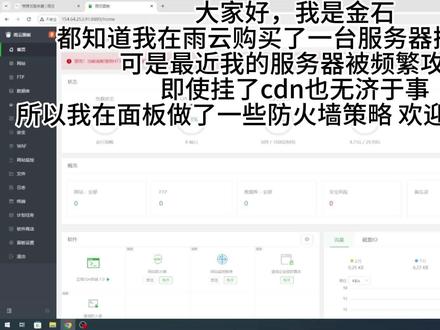 01:32
01:32 01:20查看AI文稿AI文稿
01:20查看AI文稿AI文稿用 linux 系统作战,网站打不开怎么办?安排大家好,我是欣欣,今天我们来学习一下网站如果打不开怎么办? 首先我们按住 win 加二输入 c m d。 好,这里要拼 网站地址,比如说百度点 com。 啊,现在是拼通了嘛?如果说没有拼通的情况下的话, 没有拼动的话,我们先先要重启服务器,重启完了服务器之后,如果还是打不开的话,那我们可以进入宝塔的后台面板。 进入宝岛后台面板之后,我们点击首页,点击首页在右上角有一个重启,我们点击重启,我们可以重启面板和重启服务器。 重启完了之后,我们再去打个网站就可以打开了,这个是网站打不开比较常见的常见的问题。好,今天就到这里。
75小星星特效师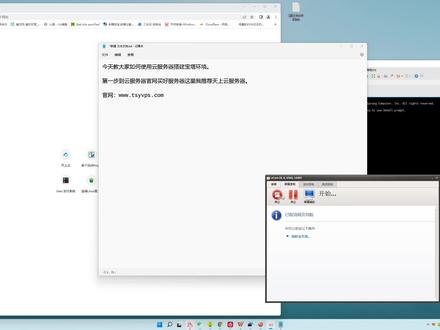 14:09查看AI文稿AI文稿
14:09查看AI文稿AI文稿当时落在天上的叶子, 我想我不及 天上的叶子 啊。
38蓝易云服务器 14:27查看AI文稿AI文稿
14:27查看AI文稿AI文稿呃,这里呢,我想讲一下啊,在三头 o s 下如何安装软件?不求人,就是三头 o s 另一个字下,怎么呢?去呃,快速的安装一些软件。 首先呢我要介绍一个软件,这个软件叫宝塔 linux 面板, 也就是通过啊,安装这个叫宝塔,拎那个是面板以后,然后在里面就可以安装各种各样的软件,比较方便,它里面有集成了非常多的软件。 那么下面呢,我就是来演示一下怎么去安装这个宝塔 linux 面板。呃,这个宝塔面板呢,它的网址是 三 w 点 bt 点西安啊,宝塔的缩写,宝塔点西安。然后这里呢分为宝塔 linux 面板和 windows 面板。 嗯,我没用过那个 windows 面板,还有宝塔云控啊,这些我都没用过啊,主要用的是宝塔丽尼克斯面板。 那么在这里呢,说一下啊,他分免费版、专业版和企业版这三个版本 啊,这是他的一个主界面啊,他就会呃这机器的性能啊,使用多少数据库啊,多少个网站呢, ftp 像都多少啊,内存是多少啊啊,他甚至可以释放内存都呃,直观的显示出来。然后呢,他这个 确实是现在的优惠啊,比较大,这个我就不说了,免得让人觉得我是做推销的。那么他分免费版,咱们基本上用的就免费版就行,专业版的一会进软进到软件里头能看到有些像免费版是用不了的,那需要用专业版 和企业版啊,这是现在有优惠政策啊,就比这个便宜。他呢就是非常的使用起来就非常的方便啊,这些功能都可以有啊,这些功能也都有 啊,系统安全呢啊,系统安全呢?监控啊,计划任务啊,软件的管理啊,文件的管理都有 啊,非常不错的一个面板。配置要求也比较低啊,内存要求最小是五百一十二兆,推荐七百六十八兆以上,就是纯面板呢,就是会占系统六十兆的内存,这对于现在内存来说都非常非常的小意思。 这里有个脚本安装的脚本啊,我们一会用一下,在这里头, 我现在演示的是用三头 os, 哎,这里头呢,这个是他的命令,一会敲进就行。这里有一项注意的呢,他这个是 o, 是大写的 o 啊,我以前就把这个 o 输错过。 这个呢,呃,这是他的安装命令,然后我现在给大家演示一下。 首先进来了,进到那个 linux 下,三点五 s 下打这个命令, yam instair 杠 y w g e t 两个红暗的 w g e t 杠,大写的 o i n s t l l 点 s h, 然后网址是 http 问号,两个斜杠右斜杠荡漏的点宝塔点心下面的 instead 下面的 instair 下划线,六点零点 s h and s h install 点 s h 这个命令, 但是这个命令呢,安装的时间啊,依据那网速和机器配置啊,我这块呢就省略一下, 你看他就是这样一样一样的去安装,他好像在这里头,嗯,先升级一些 一些功能吧,这个他这卡前前面这段挺慢的。 好,到这里呢是一个关键点,然后他会提示你,呃,需不需要安装宝塔 linux, 在这个位置我给大家画一下, 这里要注意啥呢?这个面板的,呃,访问地址呢是这个 ip 地址,然后四个八, 这个呢是以,呃,这个呢四个八的端口呢,是你进去的时候啊,默认的一个端口,但实际上依据需求就新版本的那个,呃,宝塔的那个,是呢,他要求你更换这个四个八, 防止呢会有安全性的问题,因为你这个端口一定固定下来,那很容易就知道你有漏洞了,我就用这个端口来 近啊,所以宝塔 linux 后期就变了啊,就把这个端口要求啊,要求修改啊,这是宝塔 linux 的啊,网址 啊,这是宝塔面板七点零啊,给那个三头 os 安不土和地板啊,然后这里呢,问你 yes 和 no, 就是安不安装,这里呢,需要打 yes, 打 y, 想一下啊, 回车。然后呢,他自动就会从网上下载那个安装程序,并进行安装。这段呢,我也省略一下啊,暂暂停一下,一会大家出来结果,大家直接看结果就行。 这是一个安装的过程啊,要下载很多的文件,然后解压,然后安装 啊,这里安装完了,嗯,安装完以后呢,有需要注意几点?第一个呢,就是在这个宝塔的面板,这个这个地址 啊,这个地址,这个地址实际上是一个外网地址,呃,还得需要从做端口映射,做四个八的端口映射, 但是那个这个四个八的端口呢,又有问题,因为后续要改啊,所以这卡还是有点问题的。然后呢,这里头有一 一个那个网址,这是随机产生的啊,这个很重要,随机产生的,然后用户名和密码都是随机产生的,这样就是大大的加强了宝塔丽尼克斯的一个安全性啊,所以这一块呢,需要注意,也就是说 这一段, 这一块是非常非常的重要,大家一定要记住啊,把它记下来,这是非常重要的东西。 那么呢,我们演示一下啊,怎么去进去?首先呢,我,我是从内网来去访问他,那么我需要打打那个命令,看他内网的 ip 地址是多 i am configured, 这个命令呢的 ip 地址就显示出来了, 九点幺九五,好,我这时候打开一个浏览器,我打开这个浏览器,敲这个 ip 地址, sure do 四个八,然后斜杠,这里头呢,这个斜杠一定还得看一下, 他这个 看的是这个位置啊,这个位置只是把前面那个 ip 地址从外网换成内网了。 c 九 f 五十二, a 三十九, 我这样说错了,九 f 五十二, a 三十九啊,就可以访问他了,账号那边有一 六十一在这呢啊,账号和密码 e 六十一, u q f w d 这些都要以后记住啊,那放在哪里都记住一下啊,这个数,这些东西都非常的重要,零一 a 可以登录了, 用户协议同意进去。这里头呢,他需要安装两呃,一组主件,一般我们因为阿帕奇都属于比较老的了,我们一般都用 new ins 啊,我用 肯定会选最高的版本买 cq 呢,这里头有个按正常应该八点零,但是我内存小于四个 g, 六个 g, 所以他不适合安,他那就还是安比较低的一个版本吧,这个大家择偶选取啊, php 可以选择比较高的一个版本啊,用四点八,然后点 一键安装啊,他就后台自动就安装这些软件,这个不影响我们,我们把它把它先关掉,然后在这个点,这个五啊,这个五呢,他就会把这个还是五个任务列表,他会显示出来安装没安装完成, 这里呢可以点这个更新啊,没安装完成就不能点更新啊,这个七点一点一版现在也是最新的了,这里有个默认的是九呃八八四个八的 有安全隐患,这个端口需要立刻修改,或者点这个面板设置,然后也有个端口设置,然后看一下啊 啊,这里头呢是需要修改, 这里头修改以后呢需要在有安全组的服务器前提下,需要呃在安全组放放行,这个用到什么时候呢?第一呢,就是那个 呃云福气,比如华为的福气,或者是阿里云的福气,他们里头都有个安全主,然后把这个主呢把这个端口放行啊, 同时呢也记得啊,要是自己单位呢,路由器的端口映射也是要给他放行的啊,就是现在四个八,比如我换成八九八九, 然后我已了解方形端口八九八九,确定啊,因为现在我这个还是安装那个没安装完事啊,一会我再试验一下吧。 好,他这个安装完事了,然后我们就可以修改这个端口八九八九, 改完了以后呢就基本上就做好,做好端口映射,还有安全组的放行就可以使用了, 这个是非常的方便。软件呢,在这里头就可以添加各种各样的软件,如果还有需要更新的,直接可以更新啊,软件列表也非常的详细,非常的多的内容 啊。有空那个具体你们再玩一玩啊,自己再设置一下,像这里呢,还有一个那个首页显示不显示,比如这个 nina 呢,我需要在的面板显示啊, mcq 在面板显示,这个面板就是在首页上, 首页的这个位置啊,显示不显示是在这里头啊,那么他的内存需要释放一下,十一啊,他可以释放硬盘空间占多少, home 里头占多少都有提示。同时呢 这个计划任务呢,有空大家也试一下,这里有释放内存呢,同步时间呢?定制,反正定制这种任务也是非常的有必要的啊,基本上呢,今天讲内容的就讲到这里头。
81裴毅 26:29
26:29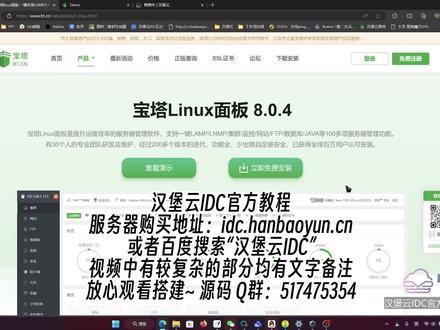 10:31查看AI文稿AI文稿
10:31查看AI文稿AI文稿哈喽,大家好,我是汉堡云的,正常汉堡都二零二四年了,我不许你还不会安装宝塔雷尼克斯面板啊,今天给大家带来的就是宝塔雷尼克斯面板的一个啊,二零二三十二月份的最新代言教程 吧。台面板大家应该都很对,都已经知道了,也是比较知名的一个面,那个服务器管理系统。然后我这里就不多介绍,我们直接开始开始安装教程。 呃,首先你得有一台服务器,取你主机的话是不行的,必须是要有独立公网 ip 或者内网 ip 的一个服务器啊。没有服务器的 站长可以去汉堡云购买一台服务器,大家直接在汉搜索引擎搜索汉堡云, 点进去就是汉堡云。然后的话,这里我们汉堡云也是有一个香港的服务器和一个美国的服务器和一个韩国的服务器啊。香港的服务器它主要的就是性价比较高, 然后速度能媲美国内也是相对较快,我们可以看一下他的测速 ip 啊,基本都是全深绿的。 然后美国的一个优势的话就在他是有一个啊,标配的一百 gb 的防御,超出这个防御预值的话会,嗯,清洗两到三分钟,但是不会特别影响你的站点使用,然后也是不会去黑 用几个小时那种。然后韩国的优势的话就在于你可以拓展你的业务的节点,做一个呃负载均衡之类的业务, 我这里就以这个香港的服务器来作为一个安装面板的示范,我们这里可以选择自己想要的配置,配置可以根据自己的预算和 呃使用的场景进行选择,如果是普通的播客个人主页或者是什么发卡网之类的,大家一般选择二和二季就够啊。当然如果你的客户群体较高,每天有几千个 ip 的话,呃,还是考虑高配置啊,如果你的预算很高,可以直接买最贵的, 肯定当然是越贵越好,我这里就随便买一台来作为一个示范,我们这里点击立即购买。在系统这里的话, 大家可以选择 santos 啊,无那个无斑图等,还有一些小众的系统,我这里大家推荐大家使用 santos 来进行一个面板的安装。 在这里大家可以选择呃原声的四个版本和一个宝塔七点九的系统宝,然后这个系统的话是直接安装好了宝塔面板和对应的呃,那个呃念旧环境的 七点六也是,大家可以根据自己的需求进行选择。我先来用原声的一个系统来给大家做一个安装教程。我们这里点击加入购物车, 我这里还没有登录,我们登录一下啊。然后这个汉堡云的服务器也是相当便宜啊,二合二 g 只需 需要一个三十五元的一个价格啊,相比那些蓝绿大厂的话要便宜很多。我们这里点击加入购物车, 点击同一服务条款立即结账。建议大家可以使用支付宝或者微信支付,那当然你也想 qq 支付或者是直接银行转账给我,可以私聊我来进行购买。然后我们这里购买完成之后付款完成之后我们等待一会,他信息会自动开通。 这里支付完成之后啊产商品会自动跳转,这里提示待开通,我们稍等几分钟, 别操心, 我也会忘了, 我们刷新一下看一下,这里提示已激活就代表我们已经开通完成了。然后在这里的话,啊,右边这个 ip 地址就是我们的官网 ip, 在这里的话可以重装系统, 然后我们使用一个远程工具来进行连接,这里小白的话推荐大家使用宝塔远程工具,是一个宝塔自己研发的一个 s s h 控制系统,然后功能相对简单一些, 在这里我们点击添加服务器,输入我们的服务器 ip 地址, 然后输入密码,在这里登录信息的密码,我们给它复制过来,点击保存并连接。啊,这里有一个啊 rot 的一个提示就可以了。然后我们来到宝塔的官网,也点击立即免费安装,点击在线安装, 往下滑有一个安装脚本,复制一下 scent os 的安装脚本,当然你有其他系统的话,就选择其他系统的安装脚本。 嗯,然后我们在这里直接啊复制过来,点击回车等他,他跑完整个安装流程即可, 在这里他提示我们,呃呃,这 个为了正常使用,请使用全新的系统安装宝塔面板,我们直接点输入 y, 然后回车即可。 嗯,这里安装完成之后,我们直接点击链接访问即可,这里就调整到我们的宝藏面板的一个面板的上,然后 登录即可。 都完成之后,我们就下滑,点击用户协议进入面板, 然后绑定宝塔账号即可使用。然后我们就来进行另外一种方式的安装, 所以大家可以直接装系统,装宝塔,七点九的一个宝塔系统,或者七点六也可以,我这就以七点九来做一个示范啊,当然如果你用的是我汉堡赢的服务器的话,是有这套系统的啊,其他厂商的服务器可能也有类似的系统,但是没有我这种, 然后大家也可以直接在购买的时候就直接选择七点九系统,或者像我一样这么重装,点击确定即可。 我这里状态变成开机的时候的话,我们就可以来访问宝塔面板了,然后访问先输入你的网站 ip, 然后在这里 输入我们的端口和安全访问的入口,复制过来登录到我们的保险面板,然后账号密码也给他填一下, 这里登录完成之后,就可以看到我们的 bota m 已经安装完成了,并且已经是装好系统的。然后还有一种方式就是官网的直接安装,在这里我们 还有一种方,还有一种方式就是在官网直接点击在线安装来进行安装,我们出 ip 和密码, 点击立即安装到服务器。 还有一种方法就是直接在宝塔官网进行安装,在这里我们输入服务器的 ip 地址,然后输入服务器的密码,点击立即安装到服务器, 在这里我们选择警报台面板,点击立即安装的服务器,然后我们等待一会即可,然后这个到时候出来的界面和我们 sss 链接安装是一样的,我这里就不再等他了,然后本期视频就到这里,大家再见,拜拜。
49恒通创盈网络科技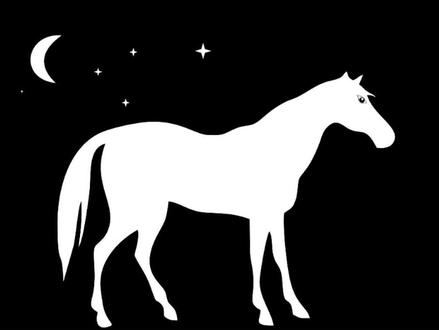 12:27查看AI文稿AI文稿
12:27查看AI文稿AI文稿这一期视频我们来讲一下购买云服务器以及安装一下宝塔管理面板。 嗯,首先我们以阿里云为例,那么首先你注册好阿里云账号之后,我们到产品中心选择云福气 ecs 这里,然后点击立即购买, 进入到他的一个自定义选择面板中来配置服务器。 像西部数码也是一样的,选择银服务器里面有一个自定义配置弹性银服务器,那么我们可以看到啊,这里有可以选择 cpu、 内存,嗯,然后系统盘的大小,数据盘这个呢就像我们平时使用的电脑是一样的,你 可以配置 cpu 的和数,内存的大小以及数据盘的大小,这些都是可以的。然后流量这里贷宽的大小,贷宽的话他就是决定了你这个服务器,呃,访问的速度的快慢。 然后下面是选择一个线路,比如说智能多线呐,电信的线路啊,选择完成之后,我们可以看到旁边就会显示一个价格, 然后我们只需要立即购买就可以了。那像阿丽云的话也是一样的,他首先选择线路,我们如果不备案的话,可以选择海外的服务器,比如说香港啊,马来西亚、澳大利亚这些地方的,那如果是放在嗯境内的话就需要备案,那么我们可以 你选择一家,比如说华南,华南地区。 接下来我们选择嗯 cpu 和内存,嗯,当然了他这里一开始提供的都是配置比较高的,比如像两盒八 g 啊,四盒十六 g, 那这样的话价格是非常非常非常高的, 你可以选择一个配置相对来说不那么高的。如果你只是一个普通的企业网站,选择一个一和一 g 的其实也够用。 接下来像这个镜像这里的话,我们推荐是使用嗯,这个 centos, 这个圣特 os, 然后后面的版本的话就都可以的 随便选一个。嗯,然后阿里云道的话,他这里是只提供了一个系统盘,所以说我们要增加一个数据盘, 这就像我们平时使用的电脑一样,有一个 c 盘、 d 盘、 e 盘、 f 盘这样子的,他这个系统盘就相当于我们电脑的 c 盘。然后我们需要增加一个数据盘,用来存放数据 备份周期,这里的话是可以不用选的,因为这个一般来是要收费的。然后下面我们选择时长,我们选择一年 可以看到价格,当然你也可以,如果试用的话,你可以买一个月测试一下,或者买一两个月都可以。 接下来我们要进行选择一个网络贷款, 我们刚才说了网络贷款决定了网站访问的速度,如果你选择一兆的话,可能做好的网站访问速度是非常慢的。所以说我们这里一般选个五兆, 或者你按流量使用,按流量收费,那就可以选择一百兆, 因为选按使用流量计费的话,就相当于你用了多少流量扣多少钱,嗯,费用的话大概是零点八毛钱一 gb, 像香港那边的话就是一块钱一个 gb。 好,这里写完了之后我们就可以 看到,嗯,一共需要多少费用,然后我们嗯去下一步系统配置,也可以直接提交订单。在系统配置这里呢就可以进行一些设置, 其实这里设不设置都没关系,可以默认, 因为后面这些基本上没有什么太多需要,嗯,自己去设置的,那就让他默认都是可以的。然后提交订单,支付完尾款之后,我们就可以得到,打开之后 就可以得到这样一个服务器,他会提供了一个 ip, 嗯, ip 地址给你,然后因为刚才没有设置自己的密码,在这里就可以重置一个自己要使用的密码。接下来我们就使用一个工具来进行登录这台服务器, 这个工具叫宝塔的远程连接工具,可以上宝塔的官网去下载,宝塔的官网是 bt 点 cn, 宝塔点 cn, 然后我们打开这个工具,嗯, 好,可以看到我们这里之前是添加了多台服务器,那么你可以添加你刚才的 ip 地址,然后用户名是 rot, 密码是刚才 你自己设置的密码,就是你刚才重置的那个密码端口的话,这里要选择二十二,这样设置好之后就可以进行连接了。我们以我们新的一台华为荣耀的一台服务区为例,我们连接 为什么我们选择使用宝塔的这个嗯软件来连接呢?因为这个软件他支持直接复制的功能,像我们之前用过一些其他的软件的话,他不支持复制,那还比较麻烦。 连接好之后我们就可以看到这样的一个嗯,界面,下面的话是他的一些文件, 文件我们不用去管,他不用去动,那么接下来我们就要安装宝塔的管理面板,宝塔的管理面板我们进入他的一个论坛,然后找到这样一个帖子,就是宝塔的另一个是面板安装教程, 我们只需要复制一下这个代码,复制成功,然后粘贴过来,然后点回车, 然后这里输入一个 y, 就是就是统一的意思,然后回车, 然后他就在进行下载,并安装宝塔的管理面板。接下来我们只需要等待大概两三分钟, 可以看到这个进度条走,走的是非常快,说明这台服务器的速度是相当快的。 耐心等待一下, 可以看到宝塔面板已经安装成功了,接下来我们只需要复制这个外网的地址, 复制下来, 然后在浏览器中打开就可以看到登录面板了。 账号密码在这里 我们复制一下, 复制账号和密码就可以进行登录, 他这里有个提示啊,就是如果面板无法访问,就要打开你的服务器的端口,八八八八这个端口, 那么一般是在嗯,你的如果是阿里云的服务器,你在阿里云的服务区里面有个安全组,里面配置这个阿里云官方有一个说明,自己参照说明去打开端客就可以了,这个很简单的, 那么宝塔这个面板我们是可以关的,其实, 然后这就是我们刚才安装的这个宝塔面板。怎么添加网站呢? 嗯,打开左边的网站,这里就可以进行一个添加,那么前提是你需要安装一些软件,我们可以到软件商店里面, 比如说你网站使用的是 php 环境,那么我们就要去安装 php 的一些主见, 比如说 php 五点六啊,五点四啊,你想用哪个版本就安装哪个版本就可以了, 然后还有买三个数据库,如果你需要的话也可以安装,直接下载安装就可以了,因为我这个之前是安装过的,所以说,嗯, 这里他会显示已经安装了,那如果是一台新的服务器的话,他这里是显示没有安装的,所以说就直直接安装就可以。你比如说, 嗯,比如说这个 ppp 七点一没有的话,我们就直接点安装,提交确定他就进行安装了,这个是非常非常简单的。 好,这个我们关闭,先不管他。那么怎么添加网站呢?点左边的网站管理这个面板,然后添加一个网站,输入你要绑定的域名,比如说 abc 点 com、 ftp, 可以选择创建或者不创建数字库,看你的程序需不需要而选择创建或者不创建,然后 ph 版本随意看你的程序需要吧 提交。然后我们可以看到这目录里面有有一些文件, 那么只需要把你的程序上传到这个文件就可以了,然后进行一些配置,比如说伪静态、默认、首页这些 运营绑定,因为我们这个服务器是呃上海那边的,需要有备案才能够访问,所以说我们先用 ip 来访问一下,绑,先绑定一个 ip, 打开可以看到这个网站已经创建成功。其实另六个是安装宝塔来管理网站,是非常非常简单的。
107网站建设及网络推广
猜你喜欢
- 9.1万十二-











